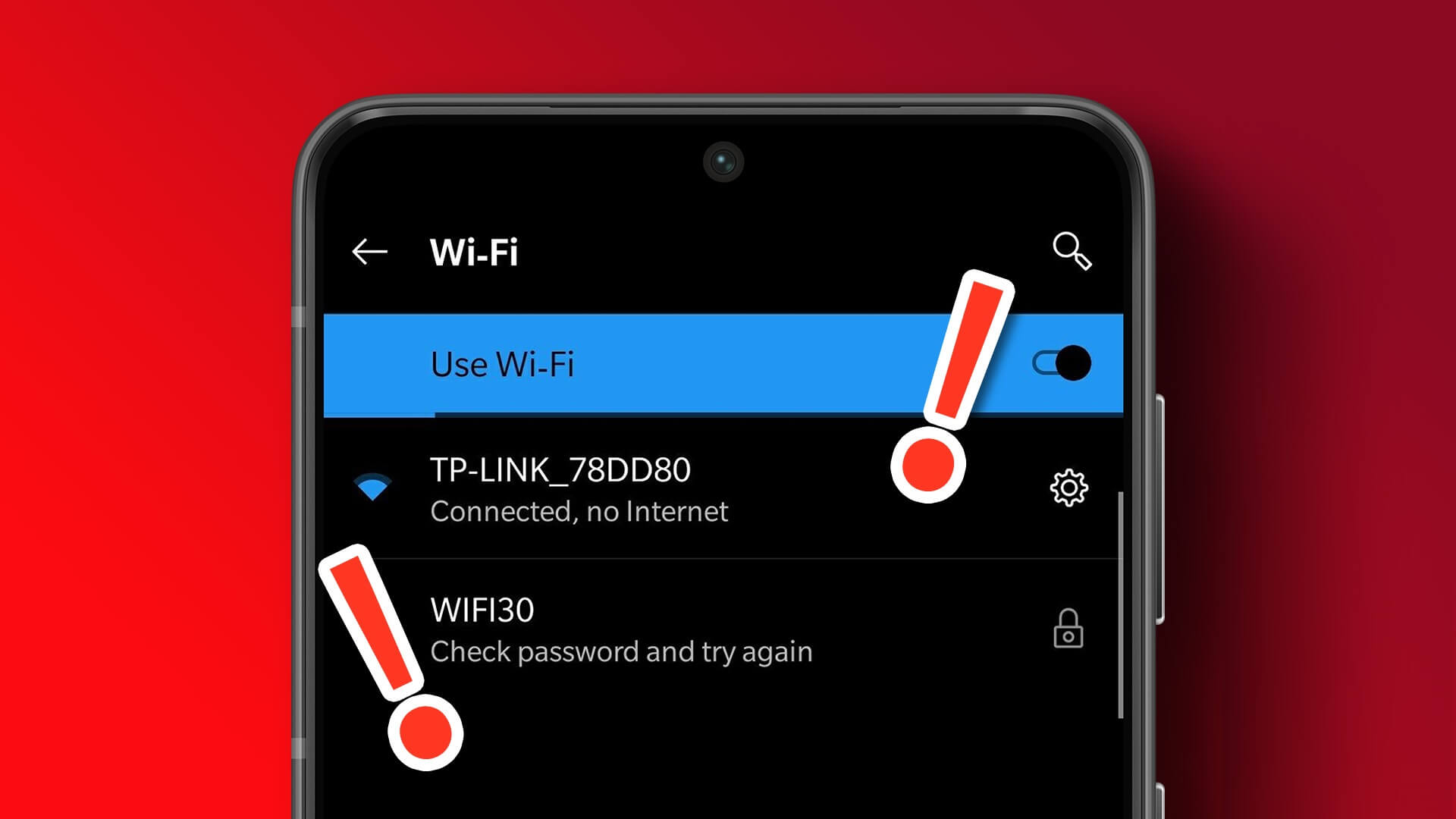Xiaomi هي إحدى العلامات التجارية الشهيرة للهواتف الذكية. منتجات الشركة تحتوي على مواصفات جديرة بالثناء وبسعر مغري. تعمل جميع الهواتف من Xiaomi و Redmi على مظهر مخصص بناءً على نظام Android يسمى MIUI. وسرعان ما أصبحت شاشة قفل Glance على الهواتف التي تعمل بنظام MIUI مزعجة. يحتوي MIUI على العديد من الميزات المفيدة مثل القدرة على استنساخ التطبيقات أو إنشاء مساحة ثانية لبياناتك الخاصة. ومع ذلك ، غالبًا ما تقف شاشة القفل Glance في طريقك للاستمتاع بتجربة سلسة. إنه تراكب يقع أعلى شاشة القفل ويعرض محتوى ترويجيًا مثل الإعلانات. في حين أن البعض قد يكون على ما يرام معها ، إلا أن الكثيرين لا يعرفون كيفية تعطيله. سنوضح لك كيفية تعطيل شاشة قفل Glance على MIUI لتأمين هاتفك.

ما هي شاشة قفل GLANCE
عندما تشتري هاتفًا ذكيًا جديدًا من Xiaomi أو Redmi أو POCO ، فقد تقوم عن غير قصد بتمكين خيار قفل الشاشة Glance أثناء عملية الإعداد. لسوء الحظ ، يتم تحديد الخيار افتراضيًا. ما لم تقم بتعطيله يدويًا ، ستستمر في رؤية الإعلانات على شاشة التأمين.


بمجرد التمكين ، يجلس Glance كتراكب على شاشة قفل هاتفك ويؤدي وظائف متعددة. غالبًا ما يغير خلفية شاشة القفل ويمنحك خيارات جديدة كل يوم. هذا شيء قد يحبه المستخدمون لأنه يمنح شاشة القفل الخاصة بك طبقة طلاء جديدة بانتظام. ومع ذلك ، يدفع Glance أيضًا المحتوى الذي يتم الترويج له على شاشة القفل ، مما يعني أنك سترى إعلانات على هاتفك في كل مرة تقوم فيها بتشغيل الشاشة.
لماذا يجب عليك تعطيل GLANCE على شاشة القفل
من خلال تعطيل ميزة Glance lock screen ، يمكنك التخلص من الإعلانات والمحتوى الترويجي من شاشة القفل لديك والحصول على تجربة أنظف أثناء استخدام هاتفك. يستهلك Glance أيضًا بيانات إضافية للهاتف المحمول لتحديث الخلفيات والمحتوى ، لذا إذا كانت لديك بيانات محدودة ، فإن تعطيل Glance يعد فكرة جيدة. قد يؤدي أيضًا إلى تحسين عمر البطارية بشكل هامشي.
قد يكون الأمر أيضًا مسألة خصوصية نظرًا لأن Glance يمكنها عرض الإعلانات المستهدفة بناءً على تفضيلاتك وسجل الاستخدام. ما لم تجد الميزة مفيدة حقًا ، فلا يوجد سبب وجيه للاحتفاظ بها ممكّنة.
كيفية تعطيل شاشة قفل Glance على MIUI
إذا كنت قد قمت بتمكين شاشة قفل Glance عن قصد أو عن غير قصد أثناء إعداد هاتف Xiaomi أو Redmi أو POCO الذكي الذي يعمل بنظام MIUI ، فإن عملية تعطيله بسيطة للغاية. تنطبق هذه الطريقة على جميع إصدارات MIUI.
الخطوة 1: افتح تطبيق الإعدادات على هاتفك الذكي. قم بالتمرير لأسفل وانقر على خيار “شاشة القفل”.
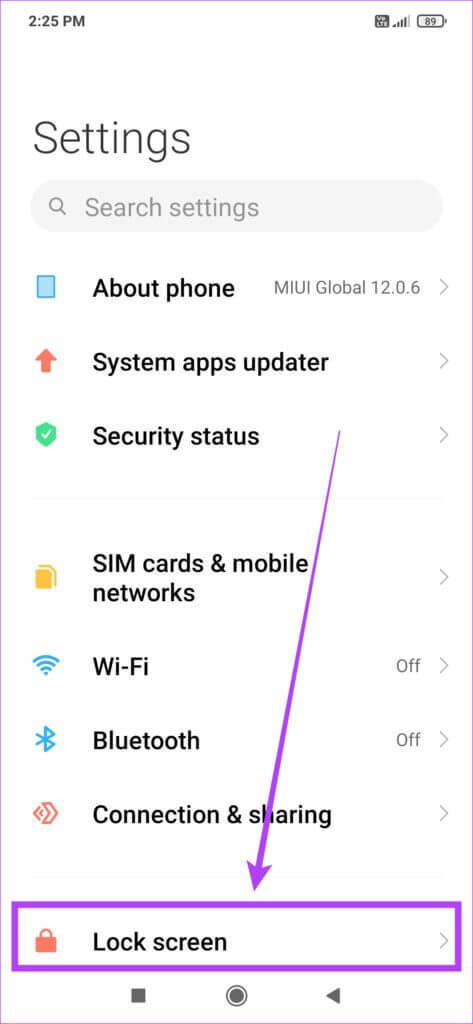
الخطوة 2: ضمن قسم “Lock Screen” ، ستجد إعداد “Glance for Mi”. اضغط عليها.
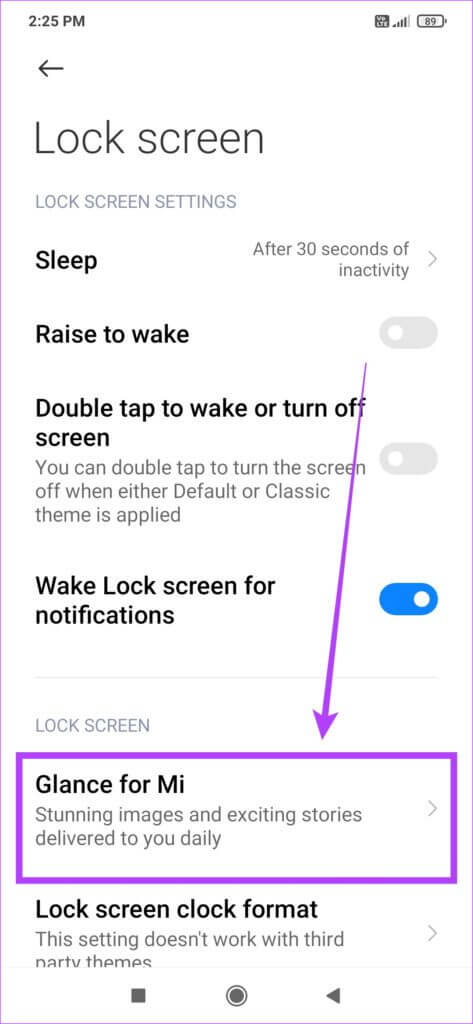
خطوة 3: هذا هو المكان الذي سترى فيه جميع الخيارات المختلفة لتعديل ميزة شاشة قفل Glance. إذا كنت لا تريد تعطيل Glance تمامًا ، فيمكنك اختيار فئات الخلفيات أو المحتوى الآخر الذي تتلقاه من هذه الشاشة.
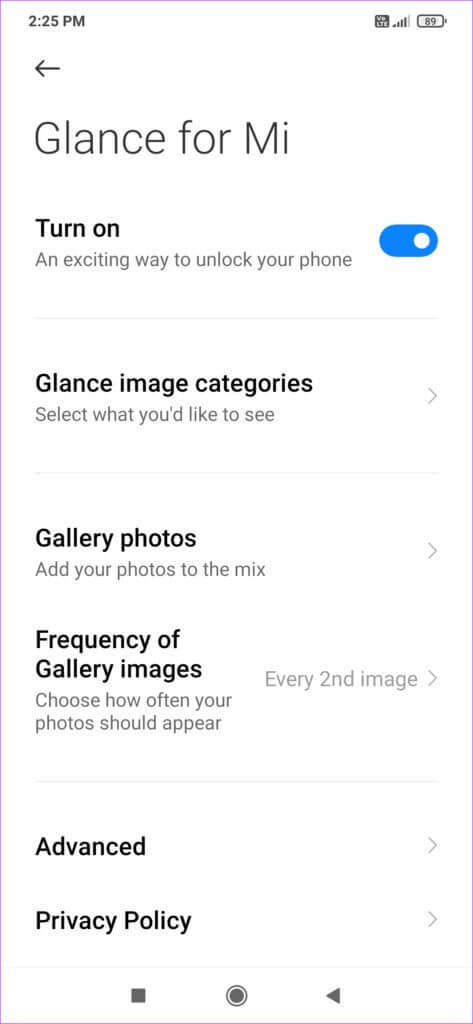
الخطوة 4: لتعطيل Glance ، انقر على زر التبديل بجوار “تشغيل”.
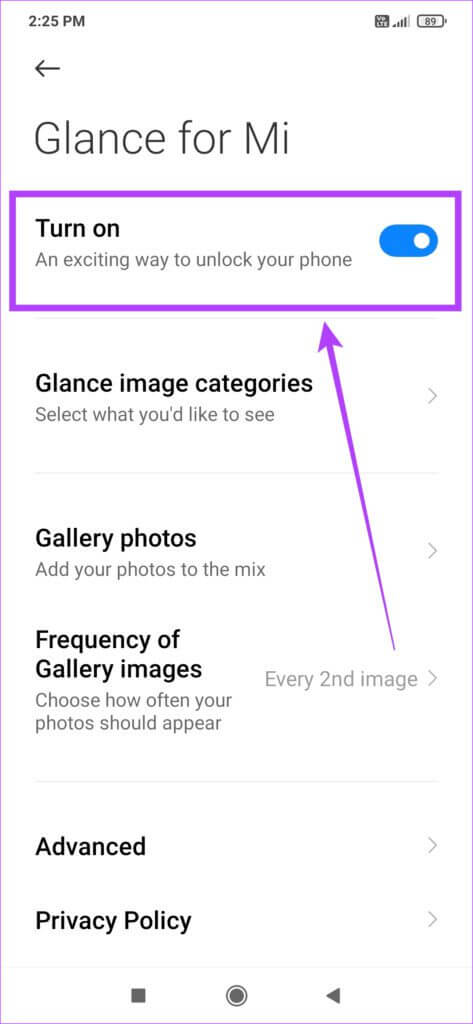
الخطوة 5: بمجرد النقر فوق الزر ، سيطلب نظام التشغيل السؤال عن المشكلة التي تواجهها ولماذا تريد إيقاف تشغيل Glance. يمكنك اختيار مشاركة مشكلتك من خلال النقر على “بالتأكيد” أو يمكنك فقط النقر على “تخطي” لتعطيلها بسرعة.
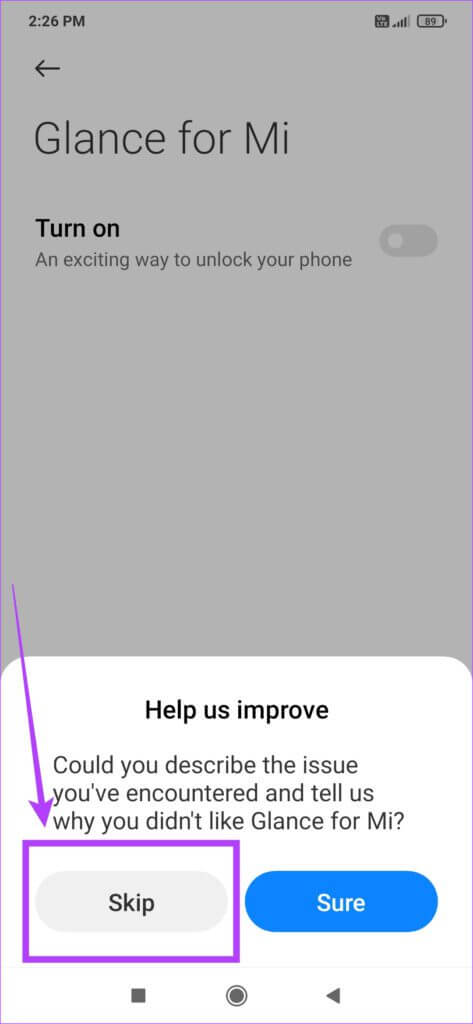
هذا الى حد كبير ذلك. أصبحت شاشة قفل هاتفك الآن خالية من الإعلانات. لاحظ أن هذا سيؤدي أيضًا إلى تعطيل التغيير التلقائي لخلفيات شاشة القفل. ومع ذلك ، يمكنك دائمًا الحصول على تطبيق خلفية تابع لجهة خارجية مثل Backdrops وتعيين خلفية مخصصة لشاشة القفل.
لا مزيد من الإعلانات على شاشة القفل
استمتع بشاشة قفل جديدة ونظيفة بدون إعلانات أو محتوى غير ذي صلة! شاشة قفل هاتفك هي أول شيء تتفاعل معه عندما تلتقط هاتفك ، ومن المؤكد أنها ليست تجربة ممتعة لرؤية الإعلانات على شاشة القفل. سيضمن تعطيل Glance من شاشة القفل تجربة شاملة متسقة على الهاتف. لذا في المرة القادمة التي تقوم فيها بإعداد هاتف يعمل بنظام MIUI ، تأكد من أنك تأخذ وقتك لتعطيل Glance أثناء عملية الإعداد.